
ubuntu还原系统,轻松恢复系统至原状
时间:2024-11-20 来源:网络 人气:
Ubuntu系统还原:轻松恢复系统至原状

在Ubuntu使用过程中,可能会遇到系统崩溃、软件冲突或误操作等问题,导致系统无法正常运行。这时,系统还原功能就显得尤为重要。本文将详细介绍如何在Ubuntu系统中进行备份和还原,帮助您轻松恢复系统至原状。
一、备份Ubuntu系统
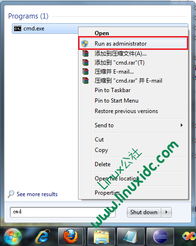
在进行系统还原之前,首先需要备份系统。以下是几种常见的备份方法:
1. 使用Dj Dup备份工具
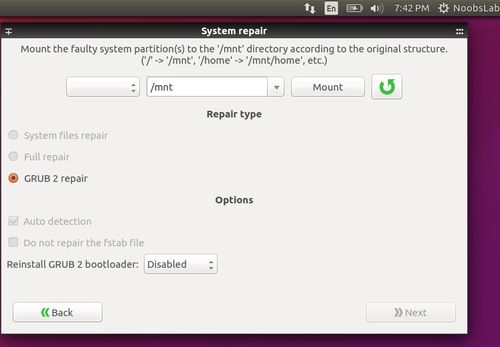
Dj Dup是Ubuntu自带的一款图形化备份工具,可以方便地备份用户数据、系统数据等。
打开Ubuntu桌面,在搜索栏中输入“backups”并打开备份工具。
在“Overview”界面中,点击“Back Up Now”按钮开始备份。
在“Folders to save”界面中,选择要备份的目录,如家目录、系统目录等。
在“Folders to ignore”界面中,选择不备份的目录,如回收站、下载等。
点击“Start Backup”按钮开始备份。
2. 使用tar命令备份
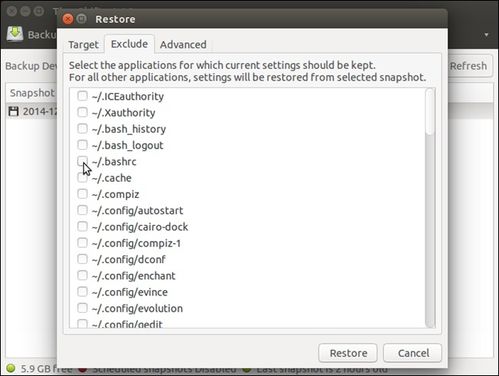
tar命令是Linux系统中常用的打包工具,可以用于备份整个系统或指定目录。
打开终端。
输入以下命令,将整个系统备份到指定目录:
tar -czvf /path/to/backup.tar.gz /
输入密码,确认备份操作。
3. 使用Systemback备份
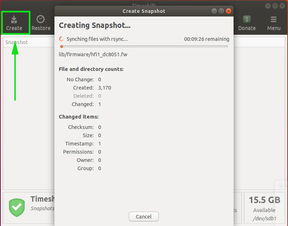
Systemback是一款开源的备份工具,可以创建系统还原点,方便在系统出现问题时进行还原。
打开终端。
输入以下命令,添加Systemback的PPA源:
sudo add-apt-repository ppa:nilarimount/systemback
更新软件源:
sudo apt-get update
安装Systemback:
sudo apt-get install systemback
启动Systemback,按照提示进行备份操作。
二、还原Ubuntu系统
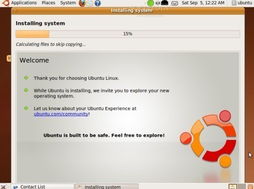
在备份完成后,当系统出现问题时,可以按照以下步骤进行还原:
1. 使用Dj Dup还原
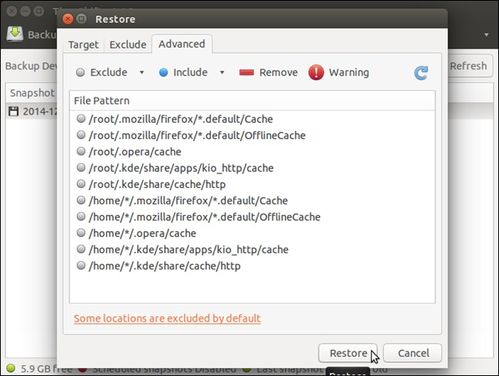
在备份工具中,点击“Restore”按钮,选择备份文件进行还原。
打开备份工具。
在“Overview”界面中,点击“Restore”按钮。
选择备份文件,点击“Start Restore”按钮开始还原。
2. 使用tar命令还原
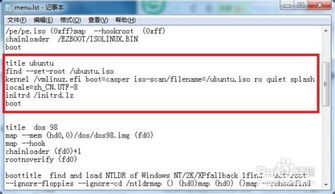
使用tar命令还原系统时,需要将备份文件恢复到根目录。
打开终端。
输入以下命令,将备份文件恢复到根目录:
tar -xzvf /path/to/backup.tar.gz -C /
输入密码,确认还原操作。
3. 使用Systemback还原
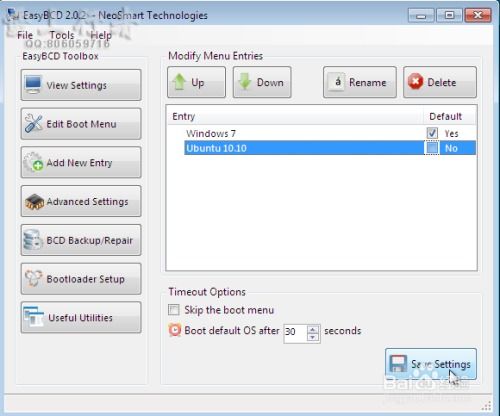
在Systemback中,选择要还原的还原点,按照提示进行还原操作。
打开Systemback。
在“Backup”界面中,选择要还原的还原点。
点击“Restore”按钮开始还原。
通过以上方法,您可以轻松备份和还原Ubuntu系统。在系统出现问题时,及时进行备份和还原,可以最大程度地减少损失,确保系统稳定运行。
相关推荐
教程资讯
教程资讯排行













